- 在女人上面怎么成为真正的男人 1个简单易行的方法揭秘 男人必看! 帮助用户解决问题
- DVD刻录机怎么刻录光盘?2025最新保姆级教程(附常见问题解决) 刻录
- MP3转MIDI全攻略:轻松制作手机铃声的专业教程 视频转换器
- 视频字幕制作全攻略:从零开始制作SRT/ASS字幕文件 视频转换器
- 视频分辨率修改教程:一键提升画质,支持MP4/AVI/MKV等格式 用户咨询回复处理
- CDA转APE格式教程:无损提取CD音轨,保留原声音质 视频转换器
- 视频配乐全攻略:轻松掌握背景音乐添加技巧 视频转换器
- PDF转视频全攻略:轻松将文档转为动态演示 电脑应用
- 五一假期后轻松玩转视频:给视频添加GIF动态表情教程 电脑应用
- 光碟備份很簡單!2025年香港臺灣用戶最實用教學 光碟複製為光碟/ISO檔
- Leawo 藍光到 DVD 轉檔器能以超越同業 6 倍的速度,將藍光內容轉換為 DVD 光碟 光碟複製為光碟/ISO檔
视频压缩软件压制高体积的视频 安装过程很简单 再也不用担心视频体积过大的问题了
狸窝 复制 收藏 保存到桌面 快速找教程方案 反馈需求 社会主义核心价值观 在线客服 马上注册 升级VIP
你是否曾经遇到过这样的问题:辛苦制作的视频渲染后,内存占用过大,导致电脑运行缓慢?或是从网络上下载的高清视频体积庞大,难以管理?更糟糕的是,当你想要将这些大体积视频分享到社交媒体或者上传到视频平台时,却因为体积限制而受阻。别急,今天我来为你推荐一款神.奇的视频压缩软件,帮你解决这些烦恼。
先下载好这款视频压制工具,安装过程很简单,都是傻瓜式安装,直接点击下一步即可,安装这一块这里我就不废话啦。安装完成后打开软件,界面虽然简陋,但是压制视频却很了不起。还有这里要注意的是,输出视频默认输出在原文件夹里面,默认格式为MP4。
好了,接下来我们开始压制高体积的视频,打开软件界面可以看到如下图所示的界面,功能一目了然,不过还是得介绍一下步骤,首先把文件拖到红圈编辑框里面。
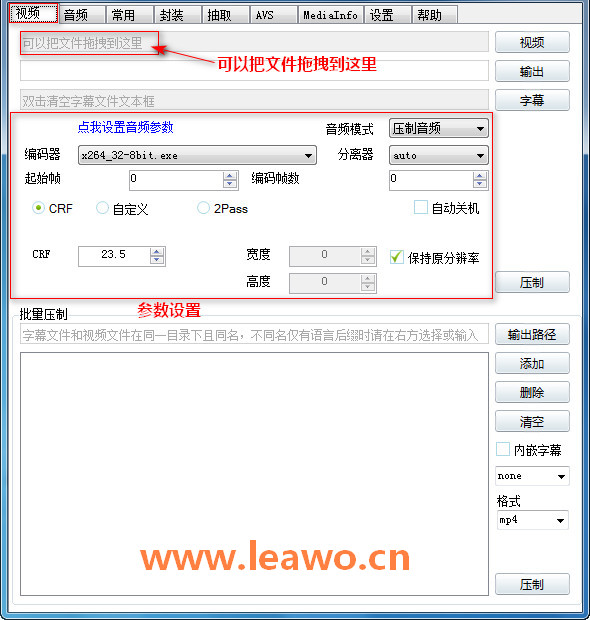
接下来将大体积的视频文件拖进来,可以发现【视频】和【输出】有视频的路径信息显示。接下来还可以设置音频参数以及编码分离器等等之类的,但如果是视频制作小白的话,建议不去管它,拖完直接点击压制即可。然后勾选【保持原视频分辨率】。
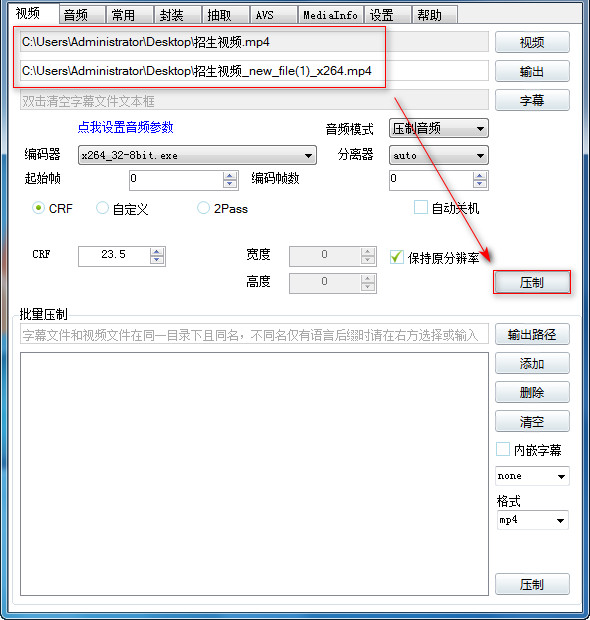
点击压制后,接下来就是等待视频慢慢被压制的过程,如下图所示,直到最下方进度条达到100%后才能完成。保存日子,路径可以选择保存到桌面。最后打开视频,可以发现视频画质依然一样,但是视频的内存却变少了很多。是不是看起来很神奇呢?【如果想压缩成更小体积的视频,由CRF切换到2Pass,再压制】
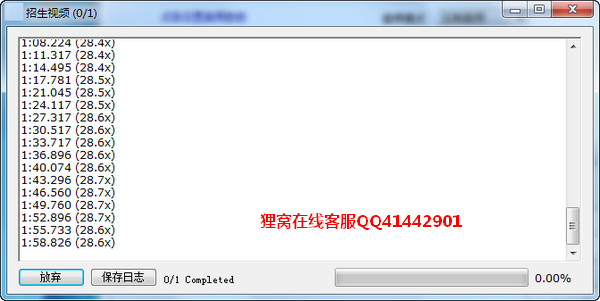
这款软件具备强大的视频压制功能,能够在保持高画质的前提下,将视频体积大幅压缩。比如,一个原本占用十几G内存的视频,经过这款软件的处理,可以轻松压缩到几百M,而且画质依然清晰如初。是不是感觉非常神奇呢?
接下来,我们重点来介绍一下这款软件的CRF值设置。CRF值是一个关键的参数,它的取值范围在1.0到51.0之间。一般来说,我们将CRF值设置在21到25之间,这样可以获得一个较好的压缩效果和画质平衡。值得一提的是,这款软件采用的码率控制方式非常出色,即使采用一次压制(1pass),也能实现优秀的码率分配和利用,无需进行二次压制(2pass)。
当然,这款软件还有许多其他强大的功能等待你去发掘。在接下来的日子里,我会陆续为你介绍这些功能的使用方法。如果你身边的朋友也有类似的视频处理需求,不妨将这款软件推荐给他们,相信他们会感到非常实用的。
总之,有了这款视频压缩软件,你再也不用担心视频体积过大的问题了。无论是制作视频还是分享视频,都能变得更加轻松和高效。快来试试吧!
狸窝是帮助用户解决问题 提供教程解决方案 在这个过程中有使用我们自己开发的软件 也有网上找的工具 只要帮助用户解决问题就好!在这个过程中我们的教程方案写作老师比较辛苦 有时为了一个教程要试验测试好几天及连续加班多日, 而大家的赞赏是一种肯定和表扬 不在于多少|打赏随意|只要你开心, 更像征一种鞭策和鼓励!!!
